SOLUCIÓN: ERROR 1075 EN EL SERVICIO DE ACTIVACIÓN DE PROCESOS (WAS) EN IIS
Síntomas del problema:
Error 500 al intentar abrir la aplicación de Soft Restaurant Movil.
Y al ingresar al IIS todas las aplicaciones se encuentran detenidas, por lo que se intentan iniciar de manera manual:
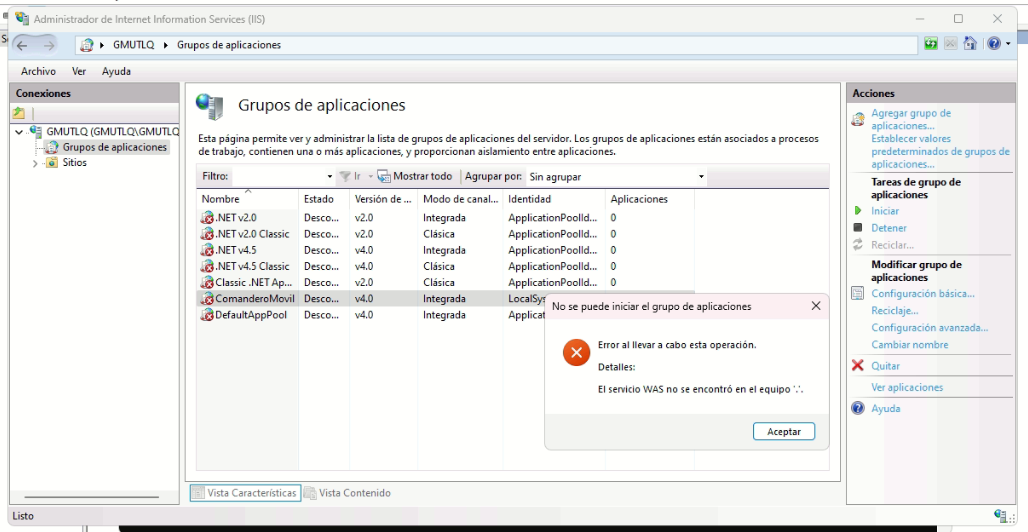
Este error generalmente está relacionado con la falta de servicios dependientes, archivos del sistema dañados, o configuraciones incorrectas de IIS. A continuación, se detallan las posibles causas:
Falta de servicios dependientes o servicios deshabilitados:
- El servicio WAS depende de otros servicios como HTTP, MSMQ (Cola de Mensajes), y Red de Conexiones. Si alguno de estos servicios no está disponible o está deshabilitado, el servicio WAS no podrá iniciarse.
Corrupción de archivos del sistema:
- Archivos esenciales del sistema operativo o los archivos relacionados con IIS pueden haberse corrompido debido a un apagado inesperado, un fallo en el disco duro o una actualización incompleta del sistema.
Desinstalación incompleta o modificaciones en IIS:
- Si IIS o sus componentes se desinstalaron incorrectamente, algunos servicios esenciales, como WAS y W3SVC, podrían faltar o estar mal configurados.
Conflictos con el antivirus o software de seguridad:
- Algunos programas de antivirus o herramientas de seguridad pueden bloquear o deshabilitar servicios esenciales del sistema, lo que podría afectar la funcionalidad de IIS.
Modificaciones en el registro de Windows:
- Entradas del registro dañadas o incorrectas relacionadas con IIS o WAS pueden impedir que los servicios se inicien correctamente.
Problemas de espacio en disco o hardware:
- La falta de espacio en el disco o fallos de hardware pueden causar corrupción en los archivos necesarios para el inicio de IIS y sus servicios.
Solución paso a paso:
Paso 1: Verificar los servicios dependientes
Abre el Administrador de Servicios:
- Pulsa Win + R, escribe
services.mscy presiona Enter.
- Pulsa Win + R, escribe
Localiza el servicio Servicio de Activación de Procesos de Windows (WAS) y haz clic derecho en él > Propiedades.
Ve a la pestaña Dependencias y asegúrate de que los siguientes servicios estén en ejecución:
- Servicio HTTP
- Servicio de gestión de conexiones de red
- Cola de Mensajes de Microsoft (MSMQ)
Si alguno de estos servicios no está en ejecución, intenta iniciarlos manualmente.
Paso 2: Verificar y reiniciar los servicios
Si el servicio HTTP o alguno de los dependientes no está en ejecución:
- Haz clic derecho sobre el servicio y selecciona Iniciar.
Si el servicio HTTP no aparece, abre el Símbolo del sistema como administrador y ejecuta el siguiente comando para iniciarlo:
cmdCopiar códigonet start http
Paso 3: Reparar los archivos del sistema
- Si el servicio sigue sin iniciarse, verifica si hay archivos del sistema dañados usando el Comprobador de Archivos del Sistema (SFC):
- Abre el Símbolo del sistema como administrador.
- Ejecuta el siguiente comando:cmdCopiar código
sfc /scannow - Este comando buscará y reparará archivos dañados que puedan estar afectando la funcionalidad de IIS.
Paso 4: Reinstalar o reparar IIS
- Si los servicios dependientes están en ejecución y el problema persiste, es posible que IIS esté dañado. Para repararlo:
- Abre Panel de Control > Programas y características > Activar o desactivar características de Windows.
- Desmarca Internet Information Services y sus componentes, incluyendo Servicio de Activación de Procesos de Windows (WAS).
- Reinicia el sistema.
- Después de reiniciar, vuelve a Activar IIS y todos sus componentes.
Paso 5: Verificar el registro de eventos de Windows
Abre el Visor de eventos (Win + R, escribe
eventvwry presiona Enter).Navega a Registros de Windows > Sistema y busca errores relacionados con el servicio WAS o HTTP. Los registros de eventos pueden proporcionar información adicional sobre la causa del problema.
Paso 6: Restaurar el sistema (si es necesario)
- Si el problema comenzó recientemente y no puedes identificar la causa, puedes restaurar el sistema a un punto anterior:
- Ve a Panel de Control > Recuperación > Abrir Restauración del Sistema.
- Selecciona un punto de restauración anterior a la aparición del problema.
Paso 7: Revisión de seguridad y antivirus
- Si tienes un software antivirus o firewall instalado, asegúrate de que no esté bloqueando el inicio de los servicios de IIS. Puedes intentar desactivar temporalmente el antivirus para comprobar si el problema persiste.
Conclusión:
El error 1075: El servicio de dependencia no existe o se ha marcado para ser eliminado en el servicio de Windows Process Activation Service (WAS) puede ser causado por una falta de servicios dependientes, corrupción de archivos, o configuraciones incorrectas en IIS. Siguiendo los pasos descritos, puedes restaurar la funcionalidad de los servicios de IIS y resolver el problema.
Si el problema persiste después de realizar estos pasos, puede ser necesario realizar una reinstalación completa de IIS o considerar reparar la instalación de Windows.
Related Articles
ENLACE DE SOFT RESTAURANT® MÓVIL NO INSTALA IIS
Sintoma: Enlace móvil no instala IIS en enlace móvil y al activar en panel de control se envía código de error 0x80070002 Mensaje de advertencia en enlace móvil: Esta versión de IIS no esta soportada o bien el IIS no está bien instalado. Mensaje de ...ERROR EN APERTURA DE CUENTAS
En ocasiones al abrir una cuenta, el sistema nos muestra alguno de los siguientes mensajes: “Está intentando abrir una cuenta con más de 24 horas de diferencia con respecto a la apertura del turno”. Este mensaje no se trata de un error, sino de una ...ERROR AL RECUPERAR BASE DE DATOS "EL COMPONENTE LIBERÍAS NATIONAL NO HA PODIDO SER INICIADO"...
Error de recuperación de base de datos. Este error se presenta comúnmente al intentar restaurar una base de datos en una instalación nueva del sistema, la cual puede no haberse completado o configurado correctamente. Solución. En primer lugar, es ...ERROR EN LA INSTALACIÓN DEL DRIVER PARA LECTOR DIGITAL PERSONA (DP) EN WINDOWS
Error: 1310. "Error Writing to file: C:\Windows\System32\en-US\ DPFpUI.dll.mui. Verify that you have Access to that directory" Este error, comúnmente experimentado durante la instalación del driver necesario para el uso del Lector Digital Person (DP) ...NO SE PUEDE CERRAR EL TURNO PORQUE EXISTEN CUENTAS ABIERTAS
Al intentar cerrar un turno en Soft Restaurant, es posible que veas el siguiente mensaje de error: "No se puede cerrar el turno porque existen cuentas abiertas." Causa del Problema Este error ocurre porque hay cuentas que aún no están impresas o ...